De verversingssnelheid is het aantal keren per seconde dat een beeldscherm wordt ververst. Een hogere verversingssnelheid betekent dat de weergave vaker wordt ververst, wat kan resulteren in een vloeiender beeld. Een lagere verversingssnelheid betekent dat het scherm minder vaak wordt ververst, wat kan resulteren in een schokkeriger beeld. De vernieuwingsfrequentie kan automatisch of handmatig worden gewijzigd. Om de verversingssnelheid automatisch te wijzigen, kan de gebruiker de verversingssnelheid in de weergave-instellingen op 'automatisch' zetten. Hierdoor verandert de vernieuwingsfrequentie automatisch wanneer de oplader wordt losgekoppeld. Om de vernieuwingsfrequentie handmatig te wijzigen, kan de gebruiker de vernieuwingsfrequentie instellen op een specifieke waarde in de weergave-instellingen. Het wijzigen van de verversingssnelheid kan een positieve of negatieve invloed hebben op de batterijduur van een laptop. Een hogere verversingssnelheid kan resulteren in een kortere levensduur van de batterij, omdat het scherm vaker wordt ververst. Een lagere verversingssnelheid kan resulteren in een langere levensduur van de batterij, omdat het scherm minder vaak wordt ververst. het wijzigen van de verversingsfrequentie kan van invloed zijn op de kwaliteit van het beeld. Een hogere verversingssnelheid kan resulteren in een vloeiender beeld, terwijl een lagere verversingssnelheid kan resulteren in een schokkeriger beeld.
hoe footer excel toe te voegen
Terwijl je je laptop oplaadt en na het loskoppelen van de oplader je ervaart vernieuwingsfrequentie verandert automatisch ? Laten we zeggen dat het kan veranderen van 144 Hz naar 60 Hz. Dus hoe zorg je ervoor dat een 144Hz-scherm altijd aan de gang blijft? In dit bericht zullen we kijken naar oplossingen die u kunnen helpen de resolutie hetzelfde te houden, zelfs als u uw oplader loskoppelt.

De verversingsfrequentie verandert automatisch wanneer de oplader wordt losgekoppeld.
Als je je afvraagt of er een probleem is met de laptop: dat is niet zo. Deze functie is ontworpen om de vernieuwingsfrequentie te verlagen, zodat het algehele batterijverbruik kan worden gecontroleerd. Aangezien het scherm het grootste deel van de batterij verbruikt, is het veel beter om de vernieuwingsfrequentie te verlagen dan de helderheid te verlagen.
Hieronder staan vijf manieren om het probleem op te lossen dat de vernieuwingsfrequentie automatisch verandert wanneer u uw pc-oplader loskoppelt.
- Schakel zelf-update/auto-update uit met behulp van het Intel Graphics Command Panel
- Wijzig de energie-instelling van het beeldscherm in MSI Center
- Schakel energiebesparing uit op Intel HD Graphics
- Schakel AMD Freesync (variabele vernieuwingsfrequentie) uit in Beeldscherminstellingen
- Gebruik Armory Crate en schakel de energiebesparing van het paneel uit
Sommige van deze suggesties werken alleen als u over de juiste hardware beschikt, aangezien de instellingen voor elke hardware zullen veranderen. Het is ook mogelijk dat u een beheerdersaccount nodig heeft om ze te beheren.
1] Schakel Self Update / Auto Update uit van Intel Graphics Command Center
U kunt de zelfvernieuwing van het paneel uitschakelen in het Intel Graphics Command Center als u een pc met Intel-processor gebruikt. Volg deze stappen:
Chrome-download bleef steken op 100
- Ga naar het startmenu van Windows, typ Intel Graphics Command Center, en dubbelklik erop.
- Klik in het Intel Graphics Command Center-venster op Systeem op het linkerpaneel.
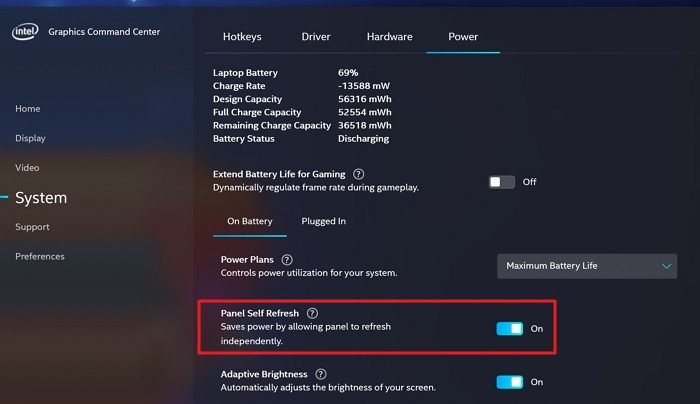
- Klik op Kracht tabblad, zoeken Paneel wordt automatisch bijgewerkt optie en schakel de knop uit om deze uit te schakelen.
Verbreek de verbinding, maak opnieuw verbinding en controleer de verversingssnelheid.
2] Wijzig de instelling voor het weergavevermogen in MSI Center
De volgende manier die u kunt doen, is de instelling van het weergavevermogen van MSI center wijzigen.
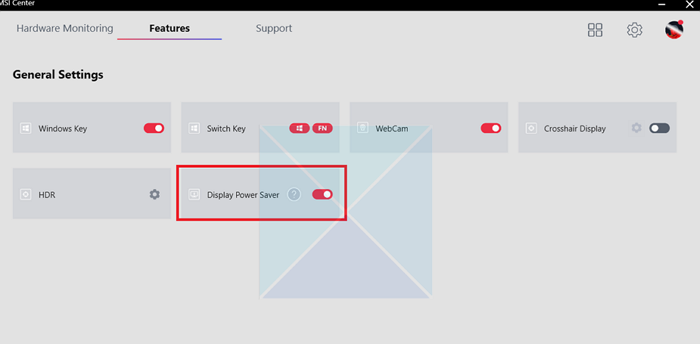
- Open de MSI Center-applicatie.
- Ga naar Algemene instellingen tabblad en verwijder het vinkje Energiebesparing weergeven keuze.
- Sla uw wijzigingen op.
De verversingssnelheid verandert niet meer en blijft hetzelfde op welk niveau je ook kiest. Als het de wijzigingen echter niet kan opslaan, raden we aan de software opnieuw te installeren en de instellingen te wijzigen.
3] Schakel energiebesparing uit op Intel HD Graphics.
Als je een stomme oude versie van Intel gebruikt, heb je een Intel HD Graphics Panel in plaats van een Intel Graphic Command Center. Je kunt de energiebesparende instellingen wijzigen en dit zorgt ervoor dat de verversingssnelheid niet verandert.
- Start de Intel HD Graphics-software vanuit de lijst met toepassingen in het startmenu.
- Klik op Kracht optie in het Intel HD Graphics-venster.
- Klik op Optie 'Van batterijen' in het linkerdeelvenster in het volgende venster.
- Onder Energiebesparende technologie weergeven , Druk op Verbieden om het uit te schakelen en druk op de knop Toepassen knop.
Als het niet meteen verschijnt, start u uw computer eenmaal opnieuw op om dit te controleren.
4] Schakel AMD Freesync (variabele vernieuwingsfrequentie) uit in Beeldscherminstellingen
Als u op AMD gebaseerde hardware heeft, moet u de variabele vernieuwingsfrequentie in de AMD Freesync-software wijzigen. Zorg er eerst voor dat op uw grafische apparaat de meest recente versie van het stuurprogramma is geïnstalleerd. Als je dat hebt gedaan, controleer dan of FreeSync is ingeschakeld in het stuurprogramma nadat je het beeldschermstuurprogramma hebt geïnstalleerd. Hier is hoe je het doet:
- Zoekopdracht Radeon-instellingen in het Windows startmenu en klik erop.
- Klik op weergave knop in het venster Radeon-instellingen.
- Als AMD FreeSync-knop ingeschakeld , schakel het uit om het uit te schakelen.
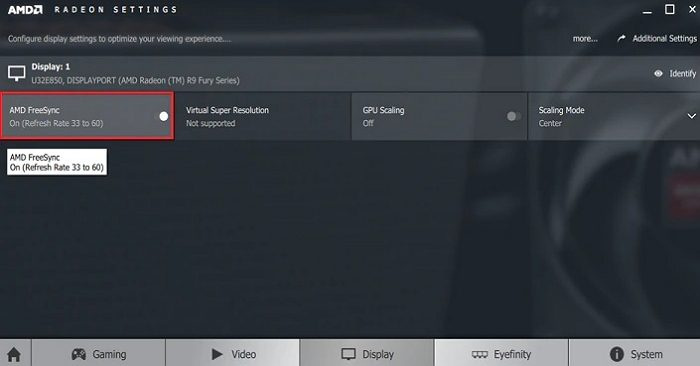
Daarna verandert de verversingssnelheid niet meer.
5] Gebruik Armory Crate en schakel de energiebesparing van het paneel uit
De volgende methode die u kunt gebruiken, is het uitschakelen van paneelenergiebesparing in Armory Crate. Hier is hoe je het doet:
- Open Armory Crate en ga naar het tabblad Home.
- Selecteer rechts 'Apparaten' en klik op 'GPU Power Saver'.
- Schakel over naar de handmatige modus en zet de energiemodus op minimaal. Zoek GPU-energiebesparing met behulp van de schuifregelaar, die kan worden ingesteld op Standaard, Geavanceerd of Extreem.
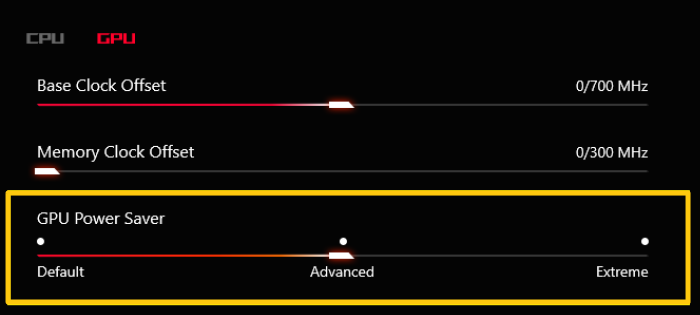
- Sla de wijzigingen op en dit zorgt ervoor dat de verversingssnelheid niet verandert. Als je hem uitzet, draait de laptop nog steeds op maximaal GPU-vermogen.
Conclusie
Dit zijn dus de vijf methoden die u kunt gebruiken om ervoor te zorgen dat de vernieuwingsfrequentie automatisch verandert wanneer de oplader wordt losgekoppeld. U kunt de vernieuwingsfrequentie op een van deze manieren instellen en het scherm blijft stabiel zolang u de oplader loskoppelt nadat het opladen is voltooid. Houd er echter rekening mee dat dit de prestaties van de batterij aanzienlijk kan beïnvloeden. Als de monitor op 144 Hz draait, heeft de laptop meer consistent vermogen nodig. Maak dus verstandig uw keuze.
de server heeft zich niet binnen de vereiste time-outvensters 10 bij dcom geregistreerd
Wat is dynamische vernieuwingsfrequentie?
Met Dynamische vernieuwingsfrequentie kunt u de vernieuwingsfrequentie van het scherm automatisch wijzigen op basis van de inhoud die op het scherm wordt weergegeven. Dus als je een game speelt waarvan de inhoud regelmatig verandert, heb je een geschikte dynamische vernieuwingsfrequentie nodig. Een dynamische vernieuwingsfrequentie is beter dan een vaste vernieuwingsfrequentie, omdat het scherm hierdoor een hogere vernieuwingsfrequentie kan gebruiken bij het weergeven van snel bewegende inhoud, waardoor het beeld vloeiender en vloeiender wordt. Aan de andere kant helpt het ook om het stroomverbruik te verminderen, omdat het de vernieuwingsfrequentie verlaagt wanneer dat nodig is, d.w.z. bij het weergeven van statische inhoud.
Wat is een betere monitor 60Hz of 144Hz?
Bij het kiezen van een monitor moet u kiezen op basis van uw vereisten. Als u allemaal aan documenten en browsers moet werken, is een 60Hz-monitor meer dan genoeg, omdat u geen snel bewegende inhoud zult hebben. Als je echter van gamen houdt, biedt een 144Hz-monitor een vloeiendere, vloeiendere kijkervaring voor snel bewegende inhoud. Een 144Hz-monitor kan echter duurder zijn dan een 60Hz-monitor, dus kosten kunnen ook een factor zijn bij uw beslissing. Uiteindelijk zal de beste keuze afhangen van de specifieke behoeften en voorkeuren van het individu.















